Google 스프레드시트: if 연결 수식을 사용하는 방법
다음 예는 Google 스프레드시트에서 if 연결 수식을 사용하는 방법을 보여줍니다.
예 1: If 연결(열 기준)
Google Sheets에 다음과 같은 데이터가 있다고 가정해 보겠습니다.

B 열의 값이 “Good”인 경우에만 다음 수식을 사용하여 A 열과 B 열의 셀을 연결할 수 있습니다.
=CONCATENATE(IF( B2 =" Good ", A2:B2 , ""))
다음 스크린샷은 실제로 이 수식을 사용하는 방법을 보여줍니다.
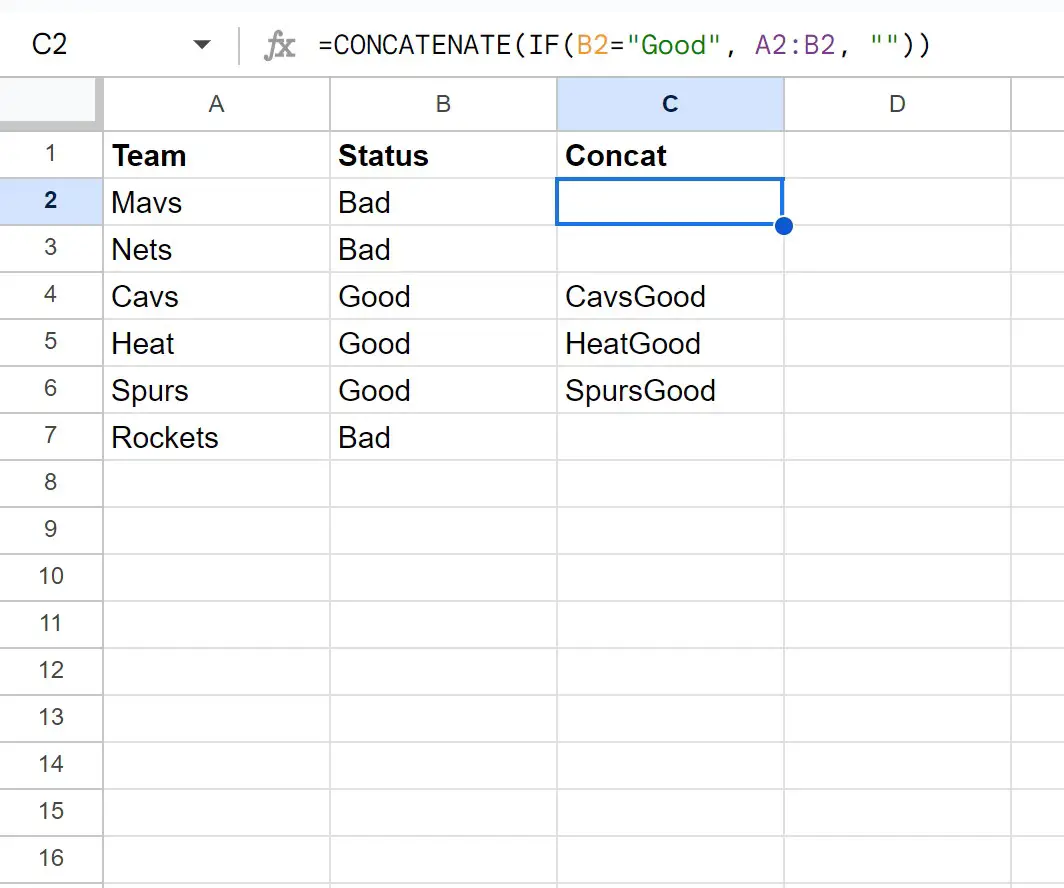
B열의 셀이 “Good”인 경우 C열의 값은 A열과 B열의 셀을 연결한 값과 같습니다.
그렇지 않으면 이 수식은 단순히 빈 값을 반환합니다.
참고 : 여기에서 Google 스프레드시트의 CONCATENATE 함수에 대한 전체 문서를 찾을 수 있습니다.
예 2: If 연결(줄당)
Google 스프레드시트에 다음 데이터가 있다고 다시 가정해 보겠습니다.

다음 수식을 사용하여 B열의 값이 “Good”인 A열의 모든 셀을 연결할 수 있습니다.
=ARRAYFORMULA(TEXTJOIN("", FALSE ,IF( B2:B7 =" Good ", A2:A7 ,"")))
다음 스크린샷은 실제로 이 수식을 사용하는 방법을 보여줍니다.
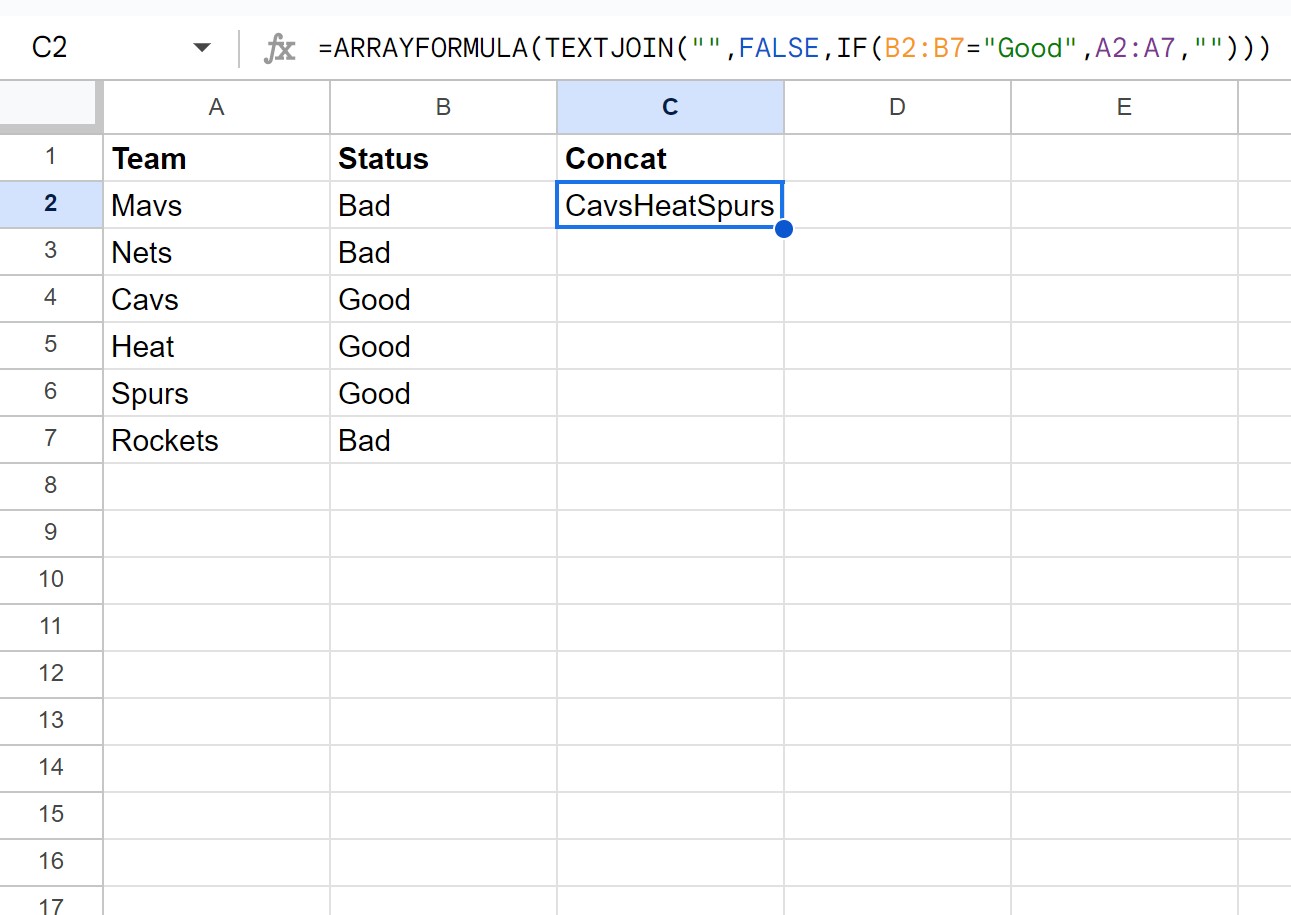
C2 셀의 값은 B열의 해당 값이 “Good”인 A열의 각 값을 연결한 결과입니다.
추가 리소스
다음 튜토리얼에서는 Google Sheets에서 다른 일반적인 작업을 수행하는 방법을 설명합니다.
Google 스프레드시트에서 하위 문자열을 제거하는 방법
Google 스프레드시트의 문자열에서 숫자를 추출하는 방법
Google 스프레드시트에서 문자열이 포함된 행을 선택하는 방법